
之前写过一个文章,由于App相对敏感,所以把文章删除了,今天换一个app重新写一下。
对于自动答题的脚本,一般分两步:
一是做一个答案库(题库);
二是根据答案库里面的答案进行答题;
先来看看答题的效果:

大家应该可以看到答题可以做到完全准确,由于使用的了山海插件获取xml,以及担心切换速度太快导致app崩溃而加了几秒延迟,所以看起来答题速度并不快。
下面进入教程部分:
第一点:制作答案库;
不同app的答案获取方式是完全不一样的,以我目前这个app(驾考宝典)为例,它的答案获取方式是在“背题模式”里面。
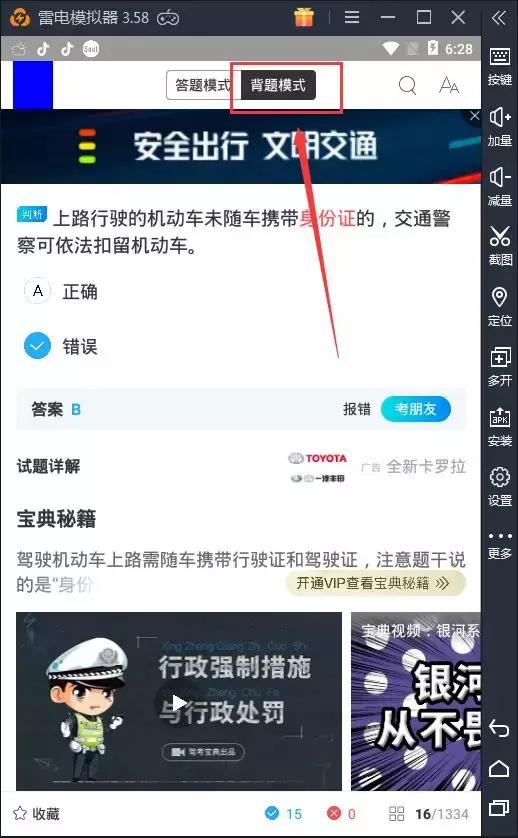
我需要做的把题目和对应的答案提取出来,保存到文本里面。
这里我为了提取方便,把题库存成了json格式。
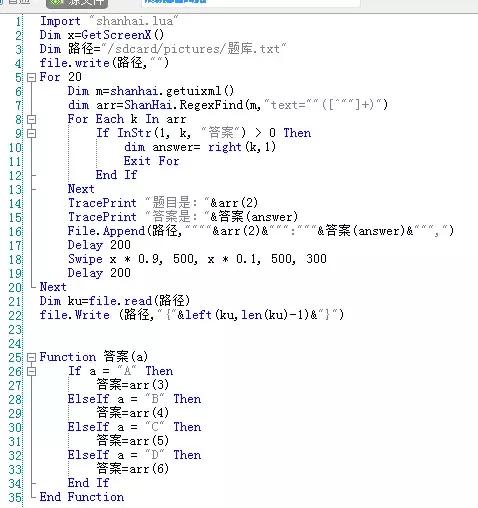
先来看一下代码,然后具体来分析过程:
考虑文章标题中说的无视分辨率,这里在脚本开始我写了一个获取模拟器宽度的命令,目的是为了根据不同设备的宽度,调整左右滑动的距离。
Dim x=GetScreenX()
Swipe x * 0.9, 500, x * 0.1, 500, 300
新建一个空白文本,考虑到电脑记事本建txt会自动添加bom头这个弊端,所以直接用按键命令生成的。
Dim 路径="/sdcard/pictures/题库.txt"
file.write(路径,"")
然后是获取界面的xml,提取里面的所有文字部分,因为使用的是正则匹配,所以每个“文字块”会放到数组里面。
Dim m=shanhai.getuixml()
dim arr=ShanHai.RegexFind(m,"text=""([^""]+)")
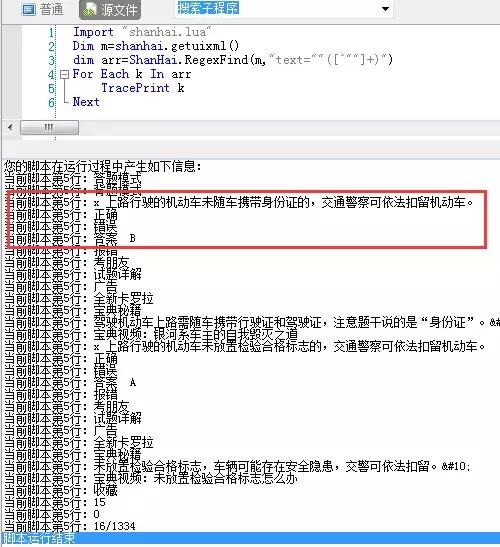
上图中红框内容是我们想要的,其中题目的对应的数组下标是固定的,答案是不固定的,因为有的题目是2个选项,有的题目是4个选项,所以答案的数组下标会在有变化。但是有个特征,就是文字内容中含有“答案”两个汉字,根据这个特征我们可以通过查找命令,找到含有“答案”的那个数组内容,并提取里面的ABCD,之后再根据ABCD,找到答案具体内容是什么文字。
当题目和答案都提取好了以后,就可以保存到文本里面了。开头我已经说了,我用的是json格式保存的文本,可能有些朋友不熟悉,可以先看一下,这两篇文章,关于json提取的:
对接有道翻译api,详解get方法和json提取【推荐】
提取api返回值里面的内容
看完以后,你应该知道json内容应该怎么提取了吧,反过来再分析一下json格式,看看怎么写json(json实际上就是字符串)
我这里写的是最简单的json格式
{"键名1":"键值1","键名2":"键值2","键名3":"键值3"}
这个json的基本格式:键名对应题目,键值对应答案,后面的序号是就是区分一下不同题目。
分成3步来写这个json:
第一步:先写{}内部的,具体格式如下,这里面好多引号,一个都不能多,一个都不能少,之所以这么多引号,是因为在按键里面,引号是特殊字符中的转义字符,所以如果想写一个引号,就要在引号前面在加上一个引号,表示字符串需要加上一对引号,最终导致要写入一个引号,需要写4个引号。
""""&arr(2)&""":"""&答案(answer)&""","
第二步,去掉结尾多出来的一个逗号。
写入内容,每一个后面都有逗号,由于最后一个内容后面不在写入内容,所以会多一个逗号,去掉即可,特别强调不要手动去掉,因为我们不能使用电脑里面的记事本。
第三步,给整个题库加上{}
File.Append(路径,""""&arr(2)&""":"""&答案(answer)&""",")
Dim ku=file.read(路径)
file.Write (路径,"{"&left(ku,len(ku)-1)&"}")
通过上面的步骤,我们就可以得到一个完整的题库文件了。
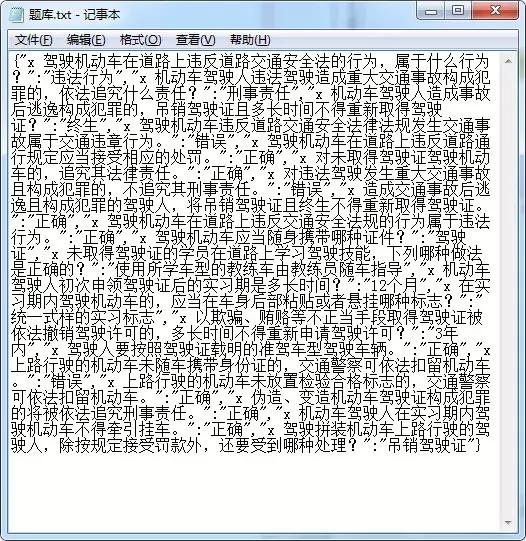
上面这部分的源码:
Import "shanhai.lua"
Dim x=GetScreenX()
Dim 路径="/sdcard/pictures/题库.txt"
file.write(路径,"")
For 20
Dim m=shanhai.getuixml()
dim arr=ShanHai.RegexFind(m,"text=""([^""]+)")
For Each k In arr
If InStr(1, k, "答案") > 0 Then
dim answer= right(k,1)
Exit For
End If
Next
TracePrint "题目是:"&arr(2)
TracePrint "答案是:"&答案(answer)
File.Append(路径,""""&arr(2)&""":"""&答案(answer)&""",")
Delay 200
Swipe x * 0.9, 500, x * 0.1, 500, 300
Delay 200
Next
Dim ku=file.read(路径)
file.Write (路径,"{"&left(ku,len(ku)-1)&"}")
Function 答案(a)
If a = "A" Then
答案=arr(3)
ElseIf a = "B" Then
答案=arr(4)
ElseIf a = "C" Then
答案=arr(5)
ElseIf a = "D" Then
答案=arr(6)
End If
End Function
下面是第二点:答题操作
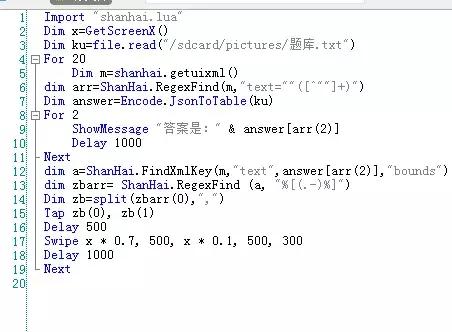
基本思路~
一、提取题目
二、比对题库,找到正确答案的文字内容
三、点击界面中的答案对应的文字
四、向左滑动,进入下一题
具体说一下:
一、提取题目
Dim m=shanhai.getuixml()
dim arr=ShanHai.RegexFind(m,"text=""([^""]+)")
方法和制作题库一样,这里就不重复了
二、比对题库,找到正确答案的文字内容
先将文本里面的json内容读取出来,然后通过命令转为“表”的形式。
Dim ku=file.read("/sdcard/pictures/题库.txt")
Dim answer=Encode.JsonToTable(ku)
然后,利用我上文提到的json提取方法,提取当前题目对应的答案。这里为了大家看的清楚,我用了showmessage,在屏幕上停留的两秒钟,如果自己写的话,这一步是没有必要的。
For 2
ShowMessage "答案是:" & answer[arr(2)]
Delay 1000
Next
三、点击界面中的答案对应的文字
dim a=ShanHai.FindXmlKey(m,"text",answer[arr(2)],"bounds")
dim zbarr= ShanHai.RegexFind (a, "%[(.-)%]")
Dim zb=split(zbarr(0),",")
Tap zb(0), zb(1)
四、向左滑动,进入下一题
Swipe x * 0.7, 500, x * 0.1, 500, 300
代码如下:
Import "shanhai.lua"
Dim x=GetScreenX()
Dim ku=file.read("/sdcard/pictures/题库.txt")
Dim answer=Encode.JsonToTable(ku)
For 20
Dim m=shanhai.getuixml()
dim arr=ShanHai.RegexFind(m,"text=""([^""]+)")
For 2
ShowMessage "答案是:" & answer[arr(2)]
Delay 1000
Next
dim a=ShanHai.FindXmlKey(m,"text",answer[arr(2)],"bounds")
dim zbarr= ShanHai.RegexFind (a, "%[(.-)%]")
Dim zb=split(zbarr(0),",")
Tap zb(0), zb(1)
Delay 500
Swipe x * 0.7, 500, x * 0.1, 500, 300
Delay 1000
Next
总结一下:这篇文章的核心是提取xml的文字,用到了一个不常用的存储形式json。通过比对文字,找到正确答案,完成答题。